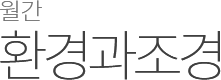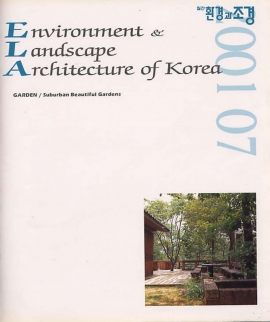갸름한 얼굴에 뽀얀 피부...잘룩한 허리에 긴 다리...
현실에서는 상상할 수 없는 나의 모습이다. 허무맹랑한 상상을 하면서 미소지을 수 있는 이유는 사진에 칼 대신 무수히 많은 마우스를 댄 결과이기 때문이다.
시작하며...
이미지 작업은 크게 편집(Edit) 작업과 그리기(Draw) 작업으로 구분할 수 있으며, Photoshop은 가장 보편적인 편집 프로그램이다. 조경 분야에 있어서는 주로 사진의 합성이나 편집, Masterplan 채색, Panel의 구성, 스케치 및 이미지 효과주기 등에 활용되며, 간단한 개념도 작업도 가능하다. 조금은 딱딱한 AutoCAD와는 달리 Photoshop은 Support file인 Filter나 Effect 등을 통해서 다양한 표현 및 효과를 간단한 방법으로 연출할 수 있다 앞으로 소개할 Photoshop60에서는 크게 Photoshop의 기본명령어를 먼저 살펴본 후, AutoCAD로 작업된 도면을 변환하여 Masterplan을 채색하는 방법을 중심으로 살펴 볼 것이며, 펼쳐진 경관을 찍은 사진의 합성, 스케치 및 이미지 조절하는 방법을 살펴 볼 것이다. 이번 글에서는 조경분야에 있어서 Photoshop의 활용분야를 전체적으로 간단히 살펴보기로 하자.
사진합성 및 편집
현장조사를 나갈 경우, 가장 먼저 준비하는 준비물은 카메라일 것이다. 특히 디지털 카메라가 보편화된 요즘의 경우에는 사진의 편집이 용이해졌다. 물론 사진을 합성하기 위해서는 기본적으로 사진을 잘 찍어야겠지만 인간이 하는 것이라, 오차가 당연히 생길 것이다. 이런 경우에는 사진 형태의 변형과 색채의 교정을 통해서 합성할 수 있다. (디지탈 카메라 중에서 특정 제품의 카메라 같은 경우에 자동으로 연속된 사진을 연결해 주는 프로그램이 있기도 하다.)
Masterplan
조경분야에 있어 컴퓨터 그래픽 작업이라고 하면 거의 masterplan 작업을 말할 것이다. 그만큼 가장 많이 사용되고 있는 분야인데, AutoCAD와 적절히 사용하면 매우 쉽고 편리하게 작업을 할 수 있다. masterplan 작업을 간단히 설명하면, cad로 도면 작업이 완성된 후에 선으로 이루어진 공간을 pattern이나 특정 색으로 채우는 작업이다. 특히 Photoshop의 effect와 filler를 적절히 사용하면 입체감의 부여 및 자연스러운 질감을 표현할 수가 있다. 작업순서를 간단히 설명하면 다음과 같다.
< cad 도면작업 완성 → eps 출력 → 영역의 선정 → 포장 및 시설물 질감표현 → 입체표현 → 수목배치 → 전체 색채보정 >
cad 도면작업에서는 가장 중요한 것이 도면의 선을 정리하여 일정한 규격으로 eps출력을 하는 것이다. 이미지 작업용으로 사용하는 cad 도면의 선을 간결하게 정리하여야 Photoshop 작업이 유리하다. 즉 masterplan의 작업의 30%는 영역선택에 있기 때문이다. 선 정리가 끝나면, 결과물의 크기에 맞게 eps 파일로 출력한다(7월호 "EPS file 만들기" 참조.). Photoshop에서 eps 파일을 읽을 경우에는 적절한 해상도로 불러들여야 한다. 해상도의 크기가 파일의 크기를 좌우하고 파일의 크기가 작업속도에 영향을 미치기 때문에 신중히 선택하여야 한다. (고해상도를 요구하지 않으면 일반적으로 해상도를 120~150정도로 불러들이면 된다.) 그 다음에는 다양한 Photoshop의 선택도구를 이용하여 영역을 선정하고 효과를 주면, 앙상한 도면이 따뜻한 옷을 입고 있을 것이다.
Panel
일반적으로 판넬 작업은 AutoCAD에서 주로 하지만, 표현의 한계가 있기 때문에 Photoshop에서 하는 경우도 있다. 물론 Illustrator, Coraldraw 등을 사용하는 것이 vector 이미지와 raster 이미지를 모두 표현할 수 있어 유리하지만, Photoshop으로도 가능하다. 하지만 Photoshop 이미지가 어디까지나 raster 이미지인 점을 감안하여 작업을 해야 할 것이다.
Image & Coloring
수작업으로 이루어진 스케치나 평면이미지를 간단한 draw 명령과 filter를 활용하여 수채화와 같은 그림과 같이 효과 및 색채의 보정을 할 수 있다. 특히 Layer의 Blending mode의 multiply screen / color 등을 이용하여 초화류 등을 표현할 수 있으며, 수채화 같은 느낌은 filter의 blur → smart blur를 유화 같은 느낌은 filter의 brush strokes → angel strokes 나 crosshatch를 이용하여 연출 할 수 있다(filter에 대해서는 스케치 채색 및 효과부분에서 좀더 자세히 다루기로 하자).
Drawing
개념도나 간단한 분석도 같은 경우는 판넬과 마찬가지로 AutoCAD에서 주로 작업이 이루어지지만, 이미지를 혼용해서 사용할 경우에는 간단하게 Photoshop에서 표현할 수 있다. Path나 다양한 선택도구를 활용하여 stroke를 주로 이용한다. 또한 Layer의 Blending mode의 multiply screen / color 등을 이용하면 보다 효과적인 표현을 연출할 수 있다.
위에서 살펴 본 것처럼 조경분야에 있어서 Photoshop은 다른 이미지 프로그램보다 보다 폭넓게 활용될 수 있다.
AutoCAD가 조금은 딱딱하고 강하다면, Photoshop은 부드럽고 섬세하다. 앞으로 진행될 Photoshop을 접하는데 있어, 이성친구를 대하듯이 편안한 마음으로 부드럽게 접근(?)하기를 당부하고 싶다.
※ 원고사정상 그림을 첨부할 수 없으니, 2001년 11월호를 참조바랍니다.
댓글(0)
최근순
추천순